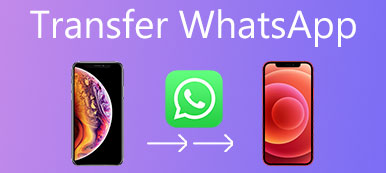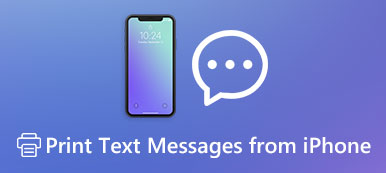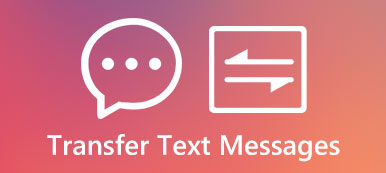Εάν διαθέτετε μεγάλο αριθμό μουσικών αρχείων στο iPhone, είτε έχουν αγοραστεί από το iTunes είτε έχουν μεταφορτωθεί από κοινωνικά μέσα, θα πρέπει να είναι δύσκολο να μεταφέρετε μουσική από το iPhone στο iPad.
Γιατί; Όταν χρησιμοποιείτε το iTunes για συγχρονισμό αρχείων μουσικής μεταξύ διαφορετικών συσκευών iOS, μπορείτε να συγχρονίσετε μόνο τις αγορασμένες. Όσον αφορά το iCloud, μπορείτε μεταφορά τραγουδιών από το iPhone στο iPad με περιορισμένο μέγεθος.
Αυτό το άρθρο μοιράζεται τις πιο συχνά χρησιμοποιούμενες μεθόδους 3 για τη μεταφορά αρχείων μουσικής από το iPhone στο iPad. Μπορείτε να μάθετε λεπτομερέστερα σχετικά με τη διαδικασία, τα πλεονεκτήματα και τα μειονεκτήματα για αυτές τις μεθόδους. Απλά διαβάστε το άρθρο για να επιλέξετε την επιθυμητή λύση αναλόγως.

- Μέρος 1: Πώς να μεταφέρετε μουσική από το iPhone σε iPad (αγοράστηκε / κατέβασμα)
- Μέρος 2: Τρόπος συγχρονισμού μουσικής από το iPhone σε iPad με το iTunes
- Μέρος 3: Πώς να αντιγράψετε μουσική από το iPhone στο iPad με το iCloud
Μέρος 1: Πώς να μεταφέρετε μουσική από το iPhone σε iPad (αγοράστηκε / κατέβασμα)
Όταν λαμβάνετε μερικά αγαπημένα τραγούδια από τους φίλους σας στο iPhone, θα πρέπει να δημιουργήσετε μια λίστα αναπαραγωγής και να μεταφέρετε αρχεία μουσικής από το iPad στο iPhone. MobieTrans παρέχει την καλύτερη μέθοδο μεταφοράς μουσικής από το iPhone στο iPad. Είτε θέλετε να μεταφέρετε τα επιλεγμένα τραγούδια, είτε όλα τα αρχεία μουσικής στο iPhone, μπορείτε να βρείτε την κατάλληλη λύση μέσα στο πρόγραμμα.
- Επεξεργαστείτε πληροφορίες, δημιουργήστε λίστες αναπαραγωγής, διαγράψτε και περισσότερες δυνατότητες για τη διαχείριση των αρχείων μουσικής που θέλετε να μεταφέρετε.
- Μεταφέρετε επιλεγμένη μουσική ή όλα τα τραγούδια μέσα στην ευέλικτη λύση με ευκολία
- Συγχρονίστε τόσο τα αγορασμένα αρχεία μουσικής όσο και τα ληφθέντα αρχεία μουσικής μεταξύ των συσκευών.
- Μεταφέρετε μουσική από υπολογιστή σε iPhone / iPad, από iPhone / iPad σε PC χωρίς iTunes.
Βήμα 1. Συνδέστε το iPad και iPhone με τον υπολογιστή
Μόλις πραγματοποιήσετε λήψη και εγκατάσταση του λογισμικού μεταφοράς μουσικής iPhone, μπορείτε να συνδέσετε το iPhone και το iPad στον υπολογιστή σας με τα αρχικά καλώδια USB. Το πρόγραμμα μπορεί να εντοπίσει αρχεία και για τις δύο συσκευές όταν πατήσετε την επιλογή "Εμπιστοσύνη στον υπολογιστή".

Βήμα 2. Επιλέξτε τα αρχεία μουσικής που θέλετε να μεταφέρετε
Κάντε κλικ στην επιλογή «Μουσική» στο αριστερό χειριστήριο και, στη συνέχεια, μπορείτε να επιλέξετε τα τραγούδια που θέλετε για μεταφορά στα δεξιά. Εκτός από τα αρχεία μουσικής, μπορείτε επίσης να επιλέξετε Μουσικά βίντεο και άλλα αρχεία για μεταφορά από iPhone σε iPad.

Λύση 1: Δημιουργήστε μια λίστα αναπαραγωγής για τα αρχεία μουσικής
Φυσικά, μπορείτε επίσης να κάνετε κλικ στα τραγούδια που θέλετε για να δημιουργήσετε μια λίστα αναπαραγωγής. Εάν τα αρχεία λήφθηκαν από online κοινωνικά μέσα ή αγόρασαν αντικείμενα από το iTunes, μπορείτε να συνδυάσετε χωρίς προβλήματα κάποιο επιθυμητό playlist.
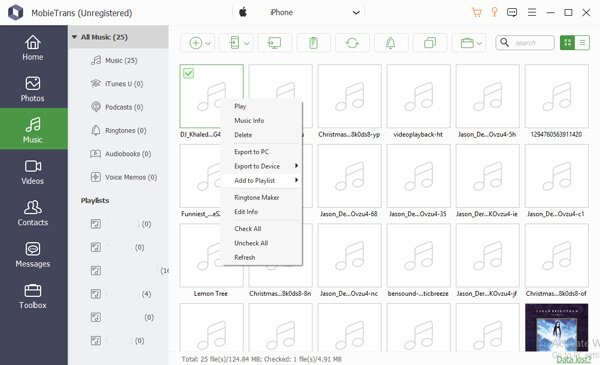
Λύση 2: Μεταφέρετε όλα τα αρχεία μουσικής με ένα κλικ
Όταν πρέπει να μεταφέρετε όλη τη μουσική σας από iPhone σε iPad, μπορείτε να επιλέξετε την επιλογή "Τηλέφωνο σε τηλέφωνο" για να μεταφέρετε τα αρχεία μεταξύ iPhone και iPad με ένα κλικ.

Βήμα 3. Μεταφέρετε μουσική από το iPhone στο iPad
Μετά από αυτό κάντε κλικ στην επιλογή "Εξαγωγή σε" και επιλέξτε το κουμπί "Το iPad μου" για να αντιγράψετε αρχεία μουσικής από το iPhone στο iPad. Χρειάζονται λίγα λεπτά για να μεταφέρετε όλα τα αρχεία στο iPad σας. Τώρα μπορείτε να ακούσετε τα τραγούδια στο iPad εν κινήσει όπου θέλετε.
Μέρος 2: Πώς να συγχρονίσετε μουσική από το iPhone στο iPad με το iTunes
Ποια αρχεία μουσικής μπορείτε να συγχρονίσετε με το iTunes; Εάν θέλετε να μεταφέρετε μουσική από iPhone σε iPad, θα πρέπει να γνωρίζετε εκ των προτέρων τα υποστηριζόμενα αρχεία. Ελέγξτε περισσότερες λεπτομέρειες σχετικά με τι υποστηρίζει το iTunes.
Η Apple παρέχει μόνο τη λύση για τη μεταφορά αγορασθέντων λευκωμάτων, τραγουδιών, λιστών αναπαραγωγής, ταινιών, τηλεοπτικών εκπομπών, podcasts, βιβλίων και ηχητικών βιβλίων. Εδώ είναι η λεπτομερής διαδικασία για τη μεταφορά τραγουδιών από το iPhone στο iPad.
Βήμα 1. Download and install the latest version of iTunes on your computer. Then connect iPhone to your computer with the original USB cable. Click the device button in the upper-left corner of iTunes window to access the “Music” option in the left menu.
Βήμα 2. Μετά από αυτό μπορείτε να βρείτε την επιλογή "Συγχρονισμός μουσικής" για να μεταφέρετε όλα τα αρχεία με "Ολόκληρη τη μουσική βιβλιοθήκη" ή επιλεγμένα αρχεία μουσικής που θέλετε με "Επιλεγμένες λίστες αναπαραγωγής, καλλιτέχνες, άλμπουμ και είδη". Μπορείτε να συμπεριλάβετε μουσικά βίντεο και φωνητικά σημειώματα κατά τη μεταφορά μουσικής από το iPhone στο iPad.
Βήμα 3. Επιλέξτε τις επιθυμητές λίστες αναπαραγωγής, καλλιτέχνες, άλμπουμ ή είδη σύμφωνα με τις απαιτήσεις σας. Κάντε κλικ στο κουμπί "Εφαρμογή" για μεταφορά μουσικής μεταξύ iPhone και iTunes. Μετά τη μεταφορά μουσικής από το iPhone στο iPad, μπορείτε να απολαύσετε τα τραγούδια στο iPad σας.

Είναι δυνατή η προσθήκη προσωπικών αρχείων μουσικής στο iTunes
Υπάρχει μέθοδος για την προσθήκη προσωπικών αρχείων μουσικής στο iTunes; Όταν χρειάζεται να μεταφέρετε μουσική που δεν αγοράστηκε από το iTunes στο iPhone σας, πρέπει πρώτα να εισαγάγετε τα αρχεία στο iTunes. Στη συνέχεια, μπορείτε να μεταφέρετε αρχεία μουσικής από το iPhone στο iPad.
You can drag them to the application’s Dock on your computer, or choose “File” > “Add to Library” and select the music files. You can create a folder for the music files before transferring. But not all the music files are supported by iTunes, you might not able to import the downloaded files to iTunes either.
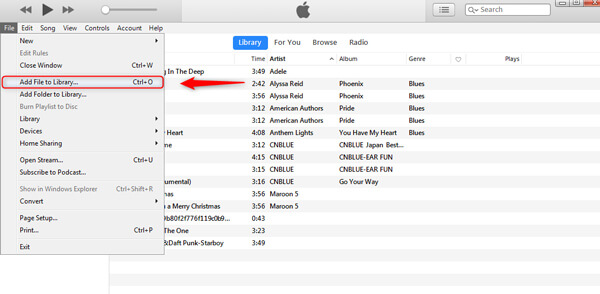
Μέρος 3: Πώς να αντιγράψετε μουσική από το iPhone στο iPad με το iCloud
Αν έχετε ήδη εγγραφεί στην υπηρεσία iCloud, μπορείτε να αντιγράψετε εύκολα τα αρχεία μουσικής από το iPhone στο iPad. Βεβαιωθείτε ότι έχετε συνδεθεί στο ίδιο αναγνωριστικό της Apple για iPhone και iPad. Στη συνέχεια, μπορείτε να ακολουθήσετε τη διαδικασία για τη μεταφορά αρχείων μουσικής από το iPhone στο iPad με το iCloud.
Βήμα 1. Μεταβείτε στις "Ρυθμίσεις"> "Μουσική" για να ενεργοποιήσετε τη "Βιβλιοθήκη μουσικής iCloud". Εάν η επιλογή δεν είναι διαθέσιμη, μπορείτε να βεβαιωθείτε ότι έχετε εγγραφεί στο Apple Music ή στο iTunes Match εκ των προτέρων.
Βήμα 2. Στη συνέχεια, τα μουσικά αρχεία θα μεταφορτωθούν στο iCloud Music Library. Περιλαμβάνει τραγούδια, άλμπουμ και playlist από την Apple Music. Οι αλλαγές που κάνετε στη βιβλιοθήκη σας θα συγχρονίζονται σε όλες τις συσκευές του ίδιου λογαριασμού της Apple.
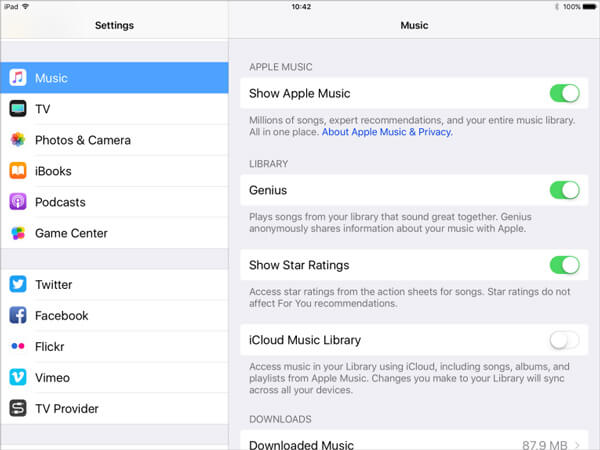
Βήμα 3. Μόλις συνδεθείτε στο iCloud στο iPad, θα σας ζητηθεί να κρατήσετε τη μουσική στη συσκευή σας. Αν θέλετε να διατηρήσετε τη μουσική, τα αρχικά αρχεία θα προστεθούν στη βιβλιοθήκη μουσικής iCloud. Ή αλλιώς τα αρχεία μουσικής στο iPad σας θα αντικατασταθούν από το περιεχόμενο της βιβλιοθήκης μου iCloud Music Library.
Συμπέρασμα
Όταν χρειάζεται να μεταφέρετε αρχεία μουσικής ή ακόμη και playlist από iPhone σε iPad, μπορείτε να επιλέξετε την προτιμώμενη λύση από το άρθρο. Εάν χρειάζεται απλώς να κάνετε λήψη των αγορασμένων, μπορείτε να χρησιμοποιήσετε το iTunes ή το iCloud για να συγχρονίσετε αρχεία μουσικής μεταξύ διαφορετικών συσκευών iOS.
MobieTrans είναι η τελική λύση για τη μεταφορά μουσικής μεταξύ iPhone και iPad τόσο με αρχεία μουσικής που έχουν αγοραστεί όσο και με αρχεία που έχουν ληφθεί. Αν έχετε οποιοδήποτε ερώτημα σχετικά με τον τρόπο συγχρονισμού αρχείων μεταξύ iPhone και iPad, μπορείτε να μοιραστείτε λεπτομερέστερες πληροφορίες στο άρθρο.
Για περισσότερα θέματα σχετικά με μεταφορά iPad, επισκεφθείτε εδώ.



 Αποκατάσταση στοιχείων iPhone
Αποκατάσταση στοιχείων iPhone Αποκατάσταση συστήματος iOS
Αποκατάσταση συστήματος iOS Δημιουργία αντιγράφων ασφαλείας και επαναφορά δεδομένων iOS
Δημιουργία αντιγράφων ασφαλείας και επαναφορά δεδομένων iOS iOS οθόνη εγγραφής
iOS οθόνη εγγραφής MobieTrans
MobieTrans Μεταφορά iPhone
Μεταφορά iPhone iPhone Γόμα
iPhone Γόμα Μεταφορά μέσω WhatsApp
Μεταφορά μέσω WhatsApp Ξεκλείδωμα iOS
Ξεκλείδωμα iOS Δωρεάν μετατροπέας HEIC
Δωρεάν μετατροπέας HEIC Αλλαγή τοποθεσίας iPhone
Αλλαγή τοποθεσίας iPhone Android Ανάκτηση Δεδομένων
Android Ανάκτηση Δεδομένων Διακεκομμένη εξαγωγή δεδομένων Android
Διακεκομμένη εξαγωγή δεδομένων Android Android Data Backup & Restore
Android Data Backup & Restore Μεταφορά τηλεφώνου
Μεταφορά τηλεφώνου Ανάκτηση δεδομένων
Ανάκτηση δεδομένων Blu-ray Player
Blu-ray Player Mac Καθαριστικό
Mac Καθαριστικό DVD Creator
DVD Creator Μετατροπέας PDF Ultimate
Μετατροπέας PDF Ultimate Επαναφορά κωδικού πρόσβασης των Windows
Επαναφορά κωδικού πρόσβασης των Windows Καθρέφτης τηλεφώνου
Καθρέφτης τηλεφώνου Video Converter Ultimate
Video Converter Ultimate Πρόγραμμα επεξεργασίας βίντεο
Πρόγραμμα επεξεργασίας βίντεο Εγγραφή οθόνης
Εγγραφή οθόνης PPT σε μετατροπέα βίντεο
PPT σε μετατροπέα βίντεο Συσκευή προβολής διαφανειών
Συσκευή προβολής διαφανειών Δωρεάν μετατροπέα βίντεο
Δωρεάν μετατροπέα βίντεο Δωρεάν οθόνη εγγραφής
Δωρεάν οθόνη εγγραφής Δωρεάν μετατροπέας HEIC
Δωρεάν μετατροπέας HEIC Δωρεάν συμπιεστής βίντεο
Δωρεάν συμπιεστής βίντεο Δωρεάν συμπιεστής PDF
Δωρεάν συμπιεστής PDF Δωρεάν μετατροπέας ήχου
Δωρεάν μετατροπέας ήχου Δωρεάν συσκευή εγγραφής ήχου
Δωρεάν συσκευή εγγραφής ήχου Ελεύθερος σύνδεσμος βίντεο
Ελεύθερος σύνδεσμος βίντεο Δωρεάν συμπιεστής εικόνας
Δωρεάν συμπιεστής εικόνας Δωρεάν γόμα φόντου
Δωρεάν γόμα φόντου Δωρεάν εικόνα Upscaler
Δωρεάν εικόνα Upscaler Δωρεάν αφαίρεση υδατογραφήματος
Δωρεάν αφαίρεση υδατογραφήματος Κλείδωμα οθόνης iPhone
Κλείδωμα οθόνης iPhone Παιχνίδι Cube παζλ
Παιχνίδι Cube παζλ